Приветствую вас, если вы попали на данную статью, вас интересует настройка роутер trendnet tew 652bru. Поздравляю, вы попали именно туда куда вам нужно. Здесь мы рассмотрим подробную инструкцию по настройке интернета на роутере trendnet tew 652bru. Также мы будем настраивать беспроводную сеть (WiFi), рассмотрим как лучше всего её защитить.
Содержание:
- Подключение к компьютеру роутера
- Вход в настройки
- Настройка интернет соединения PPTP, PPPoE, L2TP.
- Настройка Wi-Fi на роутере
Подключение к компьютеру или ноутбуку, trendnet tew 652bru
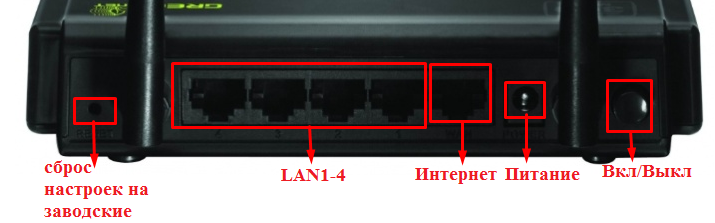
Подключение к роутеру trendnet tew 652bru производится несколькими простыми этапами. Первым делом, после того, как мы достали роутер из коробки, подключим блок питания. Затем провод провайдера (тот, что был подключен к вашему компьютеру) вставим в порт «Интернет». Следующий шаг, возьмите короткий провод, который шел в комплекте с роутером, и подключите его в любой из портов «LAN» роутера trendnet tew 652bru, а другой его конец — к компьютеру (туда, где был вставлен провод провайдера). Ну и последним нашим действием будет нажатие на кнопку «Вкл/Выкл».
После этого пройдет чуть меньше минуты и все лампочки на передней панели замигают. Следует проверить настройки сетевой карты.
Вход в настройки trendnet tew 652bru
Для входа нужно открыть любой браузер (Опера, Гугл Хром, Яндекс браузер, и т.п). В адресной строке браузера вводим 192.168.10.1 и жмем «Enter». Перед нами откроется окно авторизаций, где просят нас ввести Имя пользователя – admin и пароль — admin. Затем жмем на кнопку Авторизация. Перед вами откроется мастер настройки, вы можете воспользоваться им, но я советую сделать все самому вручную, для этого пройдите действия, которые показаны на рисунке.
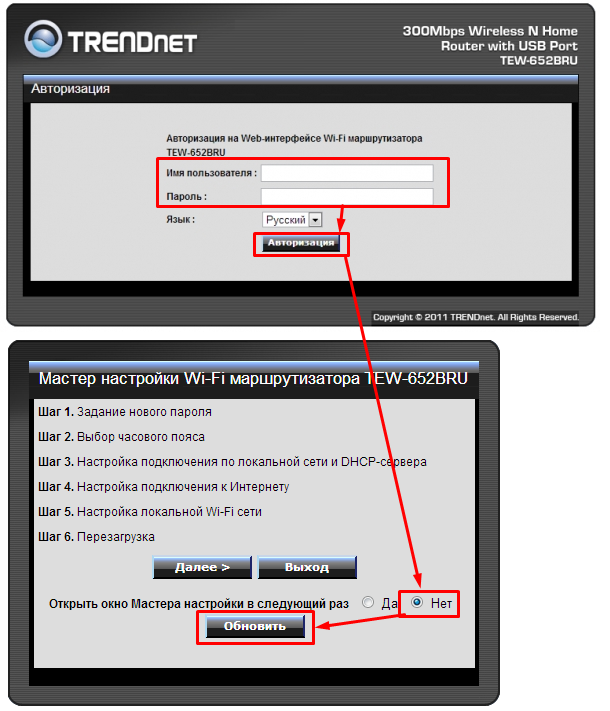
Настройка интернет соединения trendnet tew 652bru
После входа в интерфейс настройки роутера, мы сперва настроем интернет соединение, чтобы сразу убедиться, что у нас все работает. Дальше я приведу настройки наиболее популярных типов подключения к интернету.
Для начала нам нужно перейти в раздел основного меню «Основные настройки» и выбрать пункт «WAN». В выпадающем меню «Тип подключения» мы будем выбирать тип.
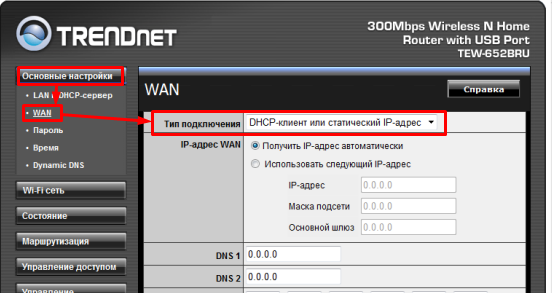
Настройка PPTP соединение
Для настройки типа PPTP соединения введем следующие данные:
- «Connection Type» — выбираем Russia PPTP.
- В поле «Server IP» вписываем адрес VPN сервера.
- В полях «PPTP Account»-имя пользователя и «PPTP Password»- пароль пользователя, «PPTP Retype Password»- подтверждение пароля. Вводим данные, они должны быть указаны в договоре или же позвоните в тех поддержку.
- Ставим точку в поле «Auto-reconnect» напротив надписи «Always-on»
- Если ваш провайдер предоставляет данный тип подключения со статическим ip адресом, вам нужно будет поставить точку напротив «Static IP» и заполнить соответствующие поля.
- После этого жмем кнопку «Apply»
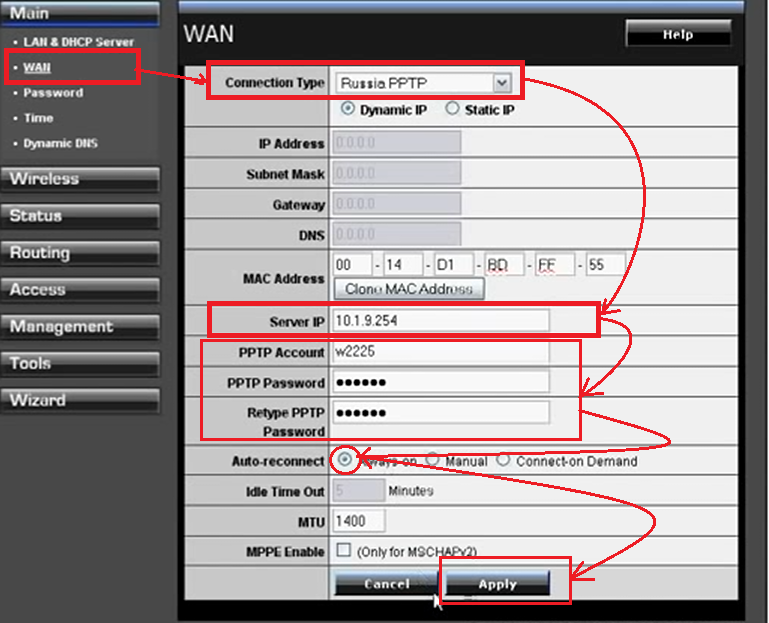
Настройка L2TP соединение
Данный тип подключения настраивается так же как и PPTP, но является более новым типом подключения. Для настройки произведем те же действия, только в разделе «Connection Type» выберем Russia L2TP.
- «Connection Type» — выбираем Russia L2TP.
- В поле «Server IP» вписываем адрес VPN сервера.
- В полях «L2TP Account»-имя пользователя и «PPTP Password»- пароль пользователя, «L2TP Retype Password»- подтверждение пароля. В водим данные, они должны быть указаны в договоре или же позвоните в тех поддержку.
- Ставим точку в поле «Auto-reconnect» напротив надписи «Always-on»
- Если ваш провайдер предоставляет данный тип подключения со статическим ip адресом. Вам нужно будет заполнить соответствующие поля.
После этого жмем кнопку «Apply»
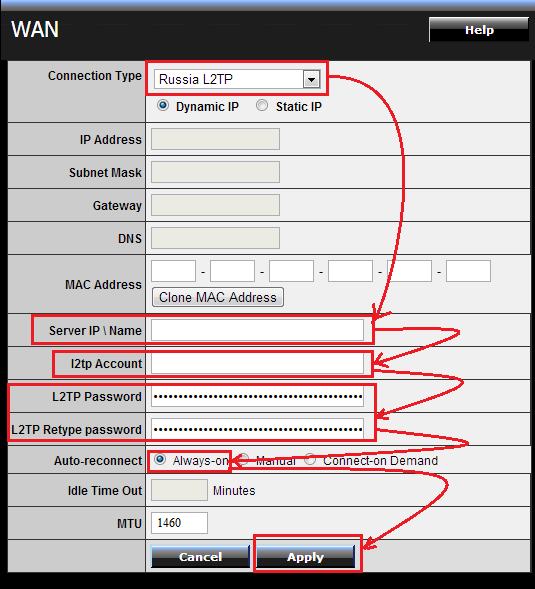
Настройка PPPoE соединение
Это один из самых популярных типов соединения у провайдеров. Настраивается путем введения имени пользователя и пароля, и все, никаких дополнительных настроек. Давайте посмотрим, как реализовать данный тип подключения.
- «Connection Type» — выбираем PPPoE.
- В полях «User Name»-имя пользователя и «Password»- пароль пользователя, «Retype Password»- подтверждение пароля. Вводим данные, они должны быть указаны в договоре или же позвоните в тех поддержку.
- Ставим точку в поле «Auto-reconnect» напротив надписи «Always-on»
После этого жмем кнопку «Apply»
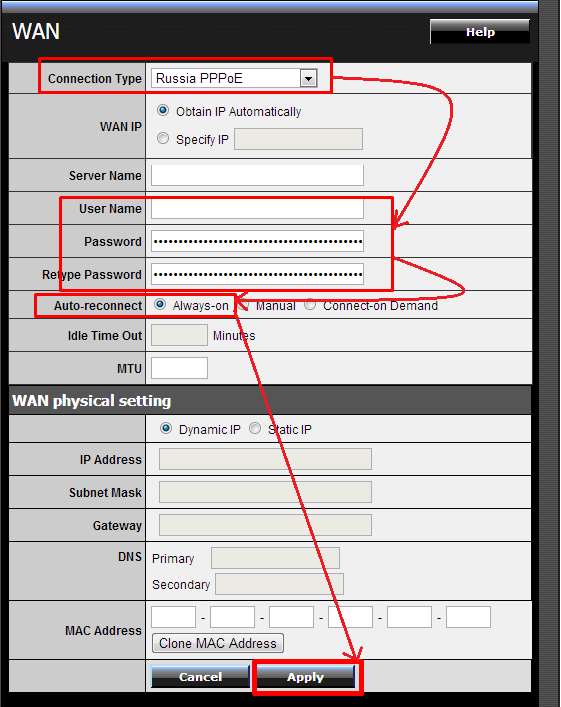
Настройка Wi-Fi на роутере trendnet tew 652bru
Для настройки вай фая нужно перейти в раздел «Wireless» и выбрать «Basic». В пункте «Wireless» раздела «Basic» ставим точку возле «Enable». Теперь в поле «Имя(SSID)» указываем то, которое вы хотите видеть в списке сетевых подключений. И жмем «Apply».
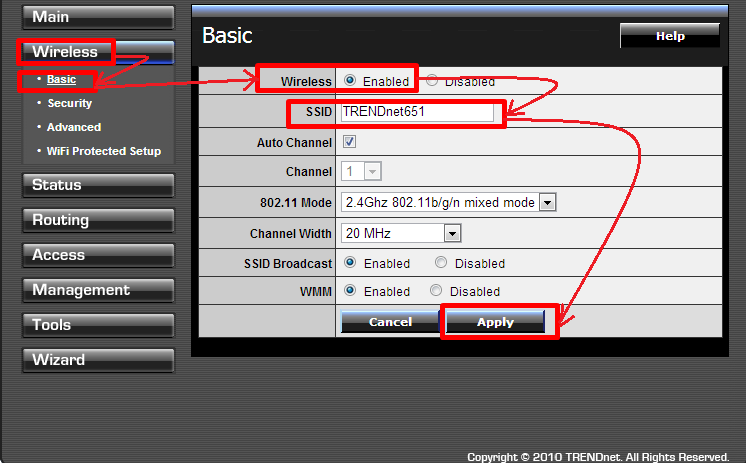
Теперь настроим безопасность нашей сети, перейдем к разделу «Security» и выбираем в пункте «Authentication Type» — WPA2. После, в поле «PSK/EAP» ставим точку напротив «PSK». В поле «Passphrase:» вводим ключ авторизации, тот который хотите, но не менее 8 символов и используйте латинский алфавит. «Confirmed Passphrase» — подтвердить ключи активаций. Затем в поле «Cipher Type» выбираем «AUTO» и жмем «Apply»
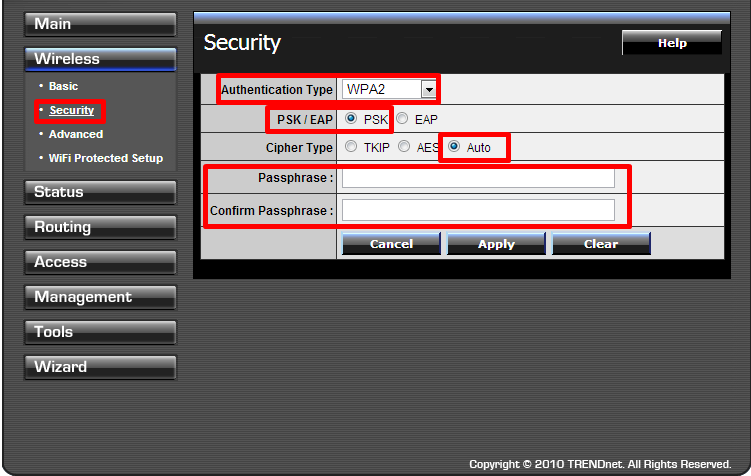
На этом настройку роутера trendnet tew 432brp можно считать завершенной. В следующих статьях мы поговорим о смене стандартного пароля на вход в настройки роутера. Ну и конечно мы рассмотрим смену прошивки на более актуальную.

Спасибо, статья помогла настроить, когда делаешь в первые такие тексты необходимы!
Спасибо! Статья очень помогла при настройке роутера.